So với các công cụ sao lưu đi kèm với các phiên bản trước của Windows, Trung tâm sao lưu và khôi phục của Vista thực sự thú vị - ngoại trừ một vấn đề nhỏ: Nó không thể sao lưu toàn bộ hệ thống (hình ảnh) sang một máy tính khác trên mạng. Trong bài viết này, chúng tôi tìm hiểu một cách giải quyết cho hạn chế này.
Trung tâm sao lưu và khôi phục
Trung tâm sao lưu và khôi phục Windows Vista đã giới thiệu cho người dùng Windows khả năng sao lưu toàn bộ máy tính của bạn: tệp, chương trình, cài đặt, đăng ký - .

Chạy Chương trình đã tạo một tệp VHD - một hình ảnh của toàn bộ ổ C của bạn. Trong trường hợp mất cắp hoặc hỏng đĩa cứng, hệ thống của bạn có thể được khôi phục về trạng thái chính xác như khi thực hiện bản sao lưu cuối cùng (sử dụng Môi trường Khôi phục Windows trên đĩa DVD cài đặt Windows của bạn).
Tệp hình ảnh VHD này thường sẽ rất lớn (kích thước tổng hợp của tất cả các tệp trên ổ C của bạn), và do đó, vị trí để lưu tệp này sẽ cần được lựa chọn cẩn thận. Thật không may, các tùy chọn duy nhất được cung cấp cho bạn là các đĩa cứng khác trong hệ thống của bạn (chẳng hạn như ổ đĩa D bên trong hoặc ổ USB bên ngoài) hoặc một bộ sưu tập các đĩa DVD trắng.
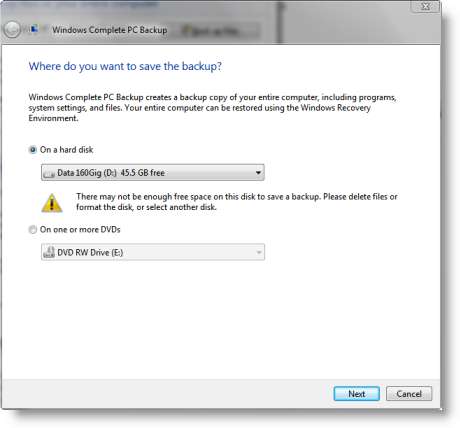
Một thiếu sót rõ ràng là khả năng sao lưu qua Mạng cục bộ, sang một máy tính khác chẳng hạn như máy chủ tệp hoặc máy chủ sao lưu. Chỉ có Microsoft mới có thể cho chúng tôi biết lý do tại sao tùy chọn này bị bỏ qua. Rất may, nó đã được thêm vào Windows 7.
Nếu chế độ sao lưu của bạn yêu cầu hệ thống Windows Vista của bạn phải được sao lưu trên mạng và bạn không sẵn sàng sử dụng phần mềm của bên thứ ba, chẳng hạn như Norton Ghost hoặc Acronis True Image, thì bạn sẽ cần sử dụng ít - tiện ích sao lưu hệ thống Windows không xác định được gọi là wbadmin . wbadmin là một công cụ dòng lệnh, và vì vậy để sử dụng nó, bạn có thể sẽ chọn một trong các phương pháp sau:
- Dấu nhắc lệnh Windows,
- Viết một tệp hàng loạt (tập lệnh) hoặc
- Tự động sao lưu bằng Windows Task Scheduler
Do hầu hết những người cần sao lưu hệ thống sẽ không muốn làm điều đó chỉ một lần và có nhiều khả năng cần phải làm điều đó thường xuyên (hàng ngày hoặc hàng tuần), hướng dẫn này sẽ khám phá tùy chọn thứ ba:
Tự động sao lưu toàn bộ hệ thống thường xuyên bằng Windows Task Scheduler
Để lên lịch sao lưu thường xuyên, trước tiên chúng ta phải mở Trình lập lịch tác vụ của Windows. Điều này có thể dễ dàng tìm thấy bằng cách nhấp vào Khởi đầu và gõ “ bài tập “:
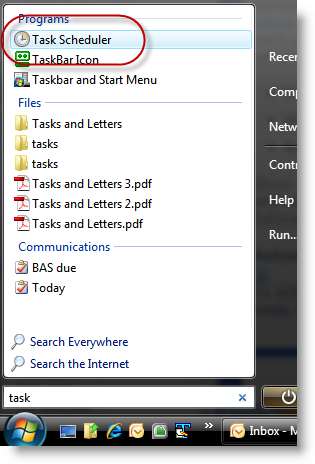
Sau đó, cửa sổ Task Scheduler sẽ mở ra. Để lên lịch sao lưu, hãy nhấp vào Tạo tác vụ cơ bản…
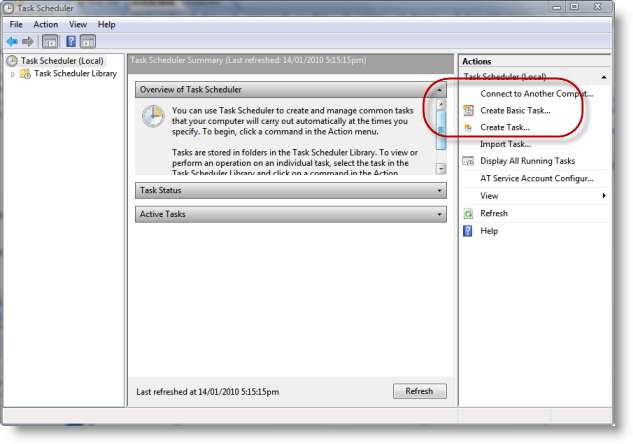
Trình hướng dẫn Tạo Tác vụ Cơ bản bắt đầu và nhắc chúng tôi đặt tên mà chúng tôi muốn đề cập đến tác vụ này. Chúng tôi có thể đặt cho nó một cái tên như “Sao lưu toàn bộ hệ thống hàng tuần”:

Sau đó chúng tôi nhấp vào Kế tiếp và được nhắc về tần suất chúng tôi muốn chạy sao lưu. Rõ ràng sự lựa chọn được đưa ra tại thời điểm này là tùy thuộc vào bạn (hoặc bộ phận CNTT của bạn), nhưng đối với hướng dẫn này, chúng tôi sẽ chọn Hàng tuần :
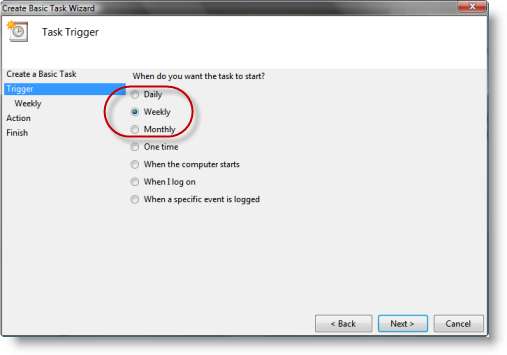
Chúng tôi nhấp vào Kế tiếp và được nhắc hoàn thành chi tiết lập lịch trình. Chúng tôi sẽ chọn :
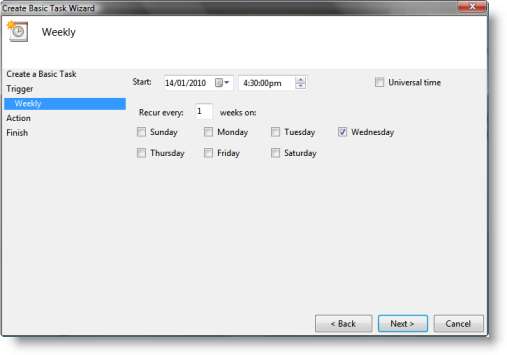
Chúng tôi nhấp vào Kế tiếp và được nhắc về loại tác vụ chúng ta muốn thực hiện. Chúng tôi sẽ chọn Bắt đầu một chương trình :
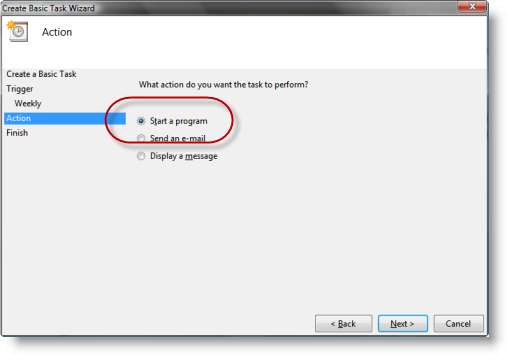
Chúng tôi nhấp vào Kế tiếp và được nhắc tên của chương trình chúng ta muốn chạy, cũng như bất kỳ đối số dòng lệnh (tham số) nào mà chúng ta sẽ cung cấp cho chương trình.
Chúng tôi có thể duyệt qua chương trình, nhưng trong trường hợp này, chỉ cần nhập tên của chương trình sẽ dễ dàng hơn: wbadmin ..
Các đối số dòng lệnh mà chúng ta sẽ chỉ định trong ví dụ này là:
bắt đầu sao lưu-backupuptarget: \\ servername \ sharename -bao gồm: c:
-người dùng: MYNAME-mật khẩu: MYPASSWORD -quet
Các tùy chọn này có nghĩa như sau:
- khởi đầu bắt đầu công việc (tất nhiên không phải bây giờ mà là khi nhiệm vụ được lên lịch)
- sao lưu công việc bắt đầu là một bản sao lưu
- -backuptarget: \\ servername \ sharename Vị trí để sao lưu. Đây có thể là một đường dẫn Drive: Folder đơn giản (ví dụ: D: / Sao lưu ), hoặc - trong trường hợp này - đường dẫn UNC của một máy tính và thư mục chia sẻ mạng.
- -bao gồm: c: Các ổ đĩa để bao gồm trong bản sao lưu. Nếu bạn muốn nhiều ổ đĩa, hãy phân tách chúng bằng dấu phẩy (không có dấu cách). I E. -bao gồm c :, d:
- -người dùng: MYNAME-mật khẩu: MYPASSWORD Tên người dùng và mật khẩu cần thiết để truy cập máy tính / thư mục mục tiêu từ xa trên mạng. (rõ ràng là bạn thay thế TÊN CỦA TÔI với tên người dùng thực của bạn và MẬT KHẨU CỦA TÔI với mật khẩu thực của bạn.)
- -Yên tĩnh Chạy công việc mà không cần nhắc người dùng về bất kỳ thông tin nào
Có nhiều tùy chọn khác cho chương trình wbadmin. Tất cả đều được trình bày chi tiết trên trang TechNet của Microsoft (đường dẫn phía dưới).
Không cần thiết phải chỉ định bất kỳ điều gì trong Bắt đầu vào cái hộp:
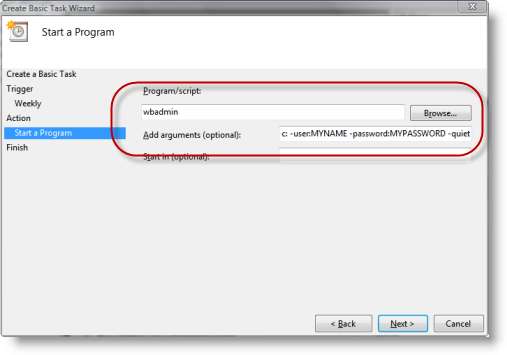
Đó là tất cả thông tin mà trình hướng dẫn yêu cầu. Chúng tôi nhấp vào Kế tiếp để xem tóm tắt chi tiết nhiệm vụ:
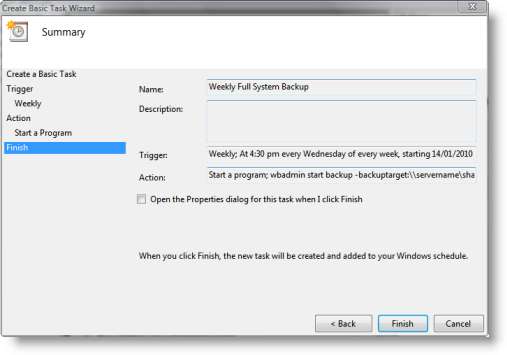
… Và sau đó nhấp vào Hoàn thành nút để quay lại danh sách các tác vụ đang hoạt động:
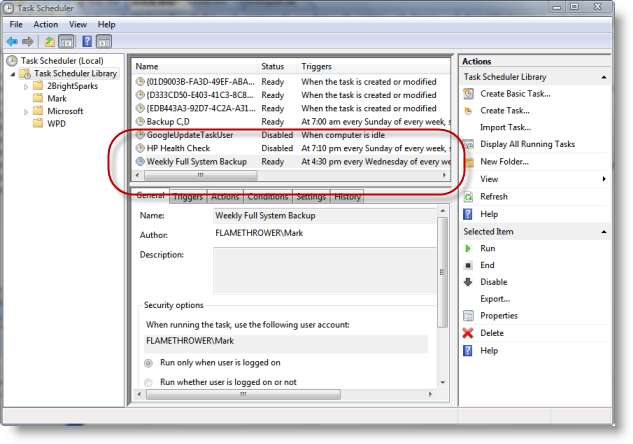
Có thể cần phải nhấp đúp vào tác vụ mới được tạo để điều chỉnh một số thuộc tính hoặc điều kiện, cụ thể:
- Trên Chung , bạn có thể muốn đảm bảo rằng tác vụ chạy ngay cả khi bạn không đăng nhập. Nếu bạn làm điều này, bạn sẽ được nhắc cung cấp thông tin đăng nhập - tên người dùng và mật khẩu - của người dùng mà tác vụ sẽ được thực hiện.
- Trên Điều kiện (nếu máy tính của bạn là máy tính xách tay), bạn có thể chọn chỉ chạy tác vụ sao lưu nếu máy tính được cắm vào nguồn điện chính.
Nhiệm vụ bây giờ sẽ chạy vào sáng thứ Tư hàng tuần. Bạn cũng có thể chạy nó theo cách thủ công bất cứ khi nào bạn muốn bằng cách mở Trình lập lịch tác vụ của Windows, định vị tác vụ trong danh sách và nhấp vào Chạy nút trong Hành động ngăn bên phải.
Khi nhiệm vụ đã hoàn thành, bạn có thể điều hướng đến máy tính / thư mục mạng mà bạn đã chỉ định trong cài đặt tác vụ và xem kết quả. Bạn sẽ thấy một thư mục có tên WindowsImageBackup và trong đó có một thư mục con có cùng tên với máy tính bạn đang sao lưu. Nếu bạn sao lưu nhiều máy bằng kỹ thuật này, bạn sẽ thấy một thư mục con cho mỗi máy tính. Trong mỗi thư mục con, bạn sẽ thấy một thư mục con được gọi là Sao lưu với một ngày trong tên của nó. Đó là nơi chứa các tệp hình ảnh của bạn, cùng với một số tệp quản lý nội bộ XML. Các tệp sao lưu rất dễ xác định, vì chúng có kích thước nhiều Gigabyte và có phần mở rộng VHD.
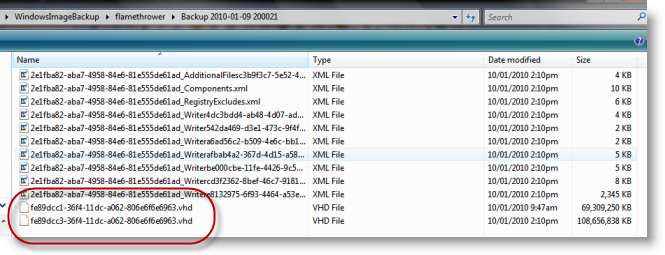
Ghi chú:
- Thông tin thêm về wbadmin chương trình có thể được tìm thấy trên một trong hai Trang TechNet của Microsoft hoặc trên Trang Wikipedia .
- Các tệp VHD có thể được gắn và duyệt (để khôi phục các tệp riêng lẻ mà không cần phải khôi phục toàn bộ ổ đĩa) bằng cách sử dụng VHD Đính kèm tiện ích .
- Khi nhiệm vụ được chạy vào tuần sau, các bản sao lưu trước đó sẽ tự động bị xóa. Chỉ một tập hợp các tệp VHD sẽ có trong WindowsImageBackup thư mục cho mỗi máy tính tại bất kỳ thời điểm nào.







